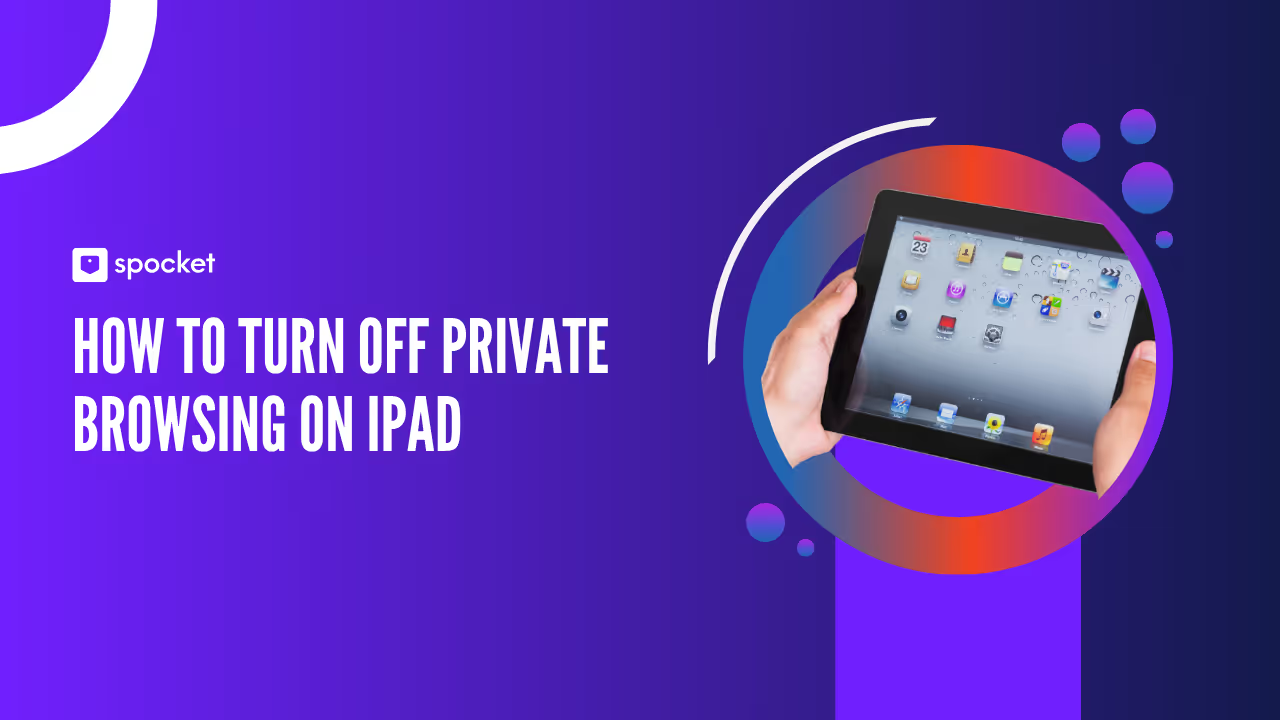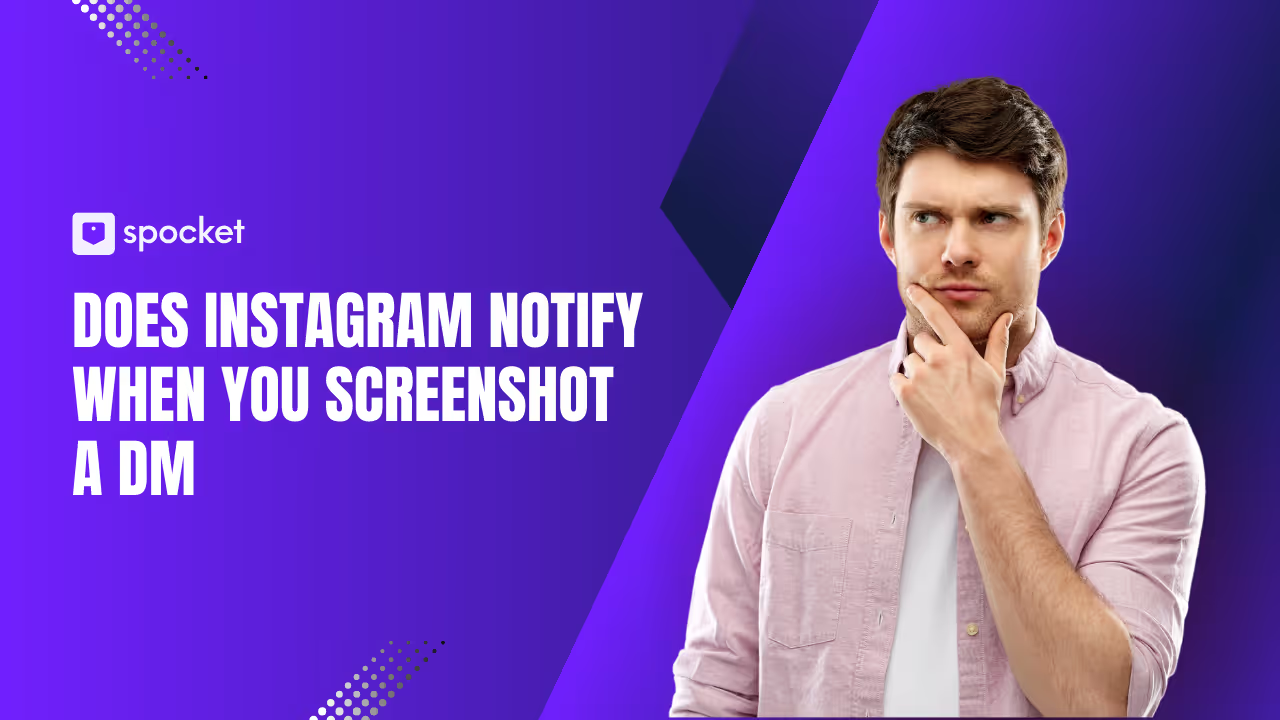La navigation privée est une fonctionnalité intéressante pour ceux qui souhaitent naviguer sur Internet sans laisser de traces. Lorsqu'il est activé, il empêche Safari d'enregistrer votre historique de navigation, vos cookies ou vos données de recherche. Bien que cela puisse être utile pour la confidentialité, vous souhaiterez peut-être désactiver la navigation privée sur votre iPad dans certains cas. Que ce soit pour utiliser votre historique de navigation, enregistrer vos mots de passe ou autoriser les cookies pour une meilleure expérience utilisateur, il est important de savoir comment gérer ces paramètres.
Dans ce guide détaillé, nous vous expliquerons les étapes à suivre pour désactiver la navigation privée sur votre iPad. Nous aborderons également les avantages de la navigation privée, les raisons pour lesquelles vous souhaiterez peut-être la désactiver et la manière de gérer vos paramètres de confidentialité pour un contrôle optimal de la navigation.
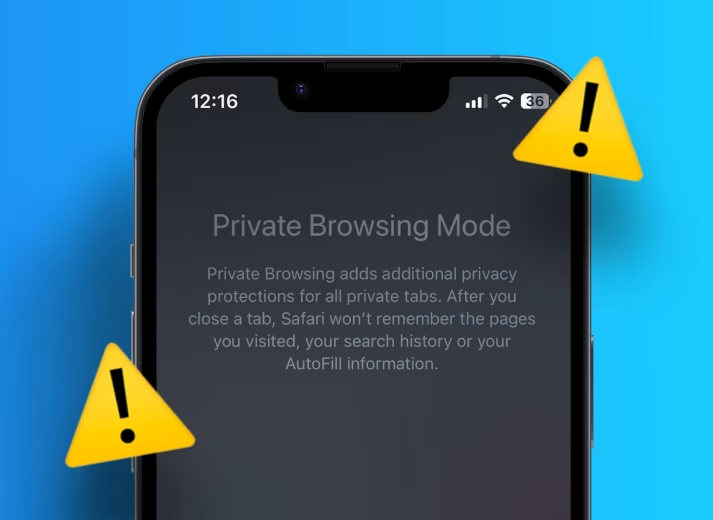
What is the private navigation on iPad ?
La navigation privée sur votre iPad, disponible dans Safari, vous permet de naviguer sur le Web sans enregistrer d'historique, de cookies, de cache ou de données personnelles telles que l'historique des recherches. Lorsque la navigation privée est active, Safari ne conserve aucune information sur les sites Web que vous visitez ni sur les requêtes de recherche que vous effectuez, vous offrant ainsi une expérience de navigation plus propre et plus confidentielle.
Quand est-ce utile ?
- Parcourir les informations sensibles: si vous recherchez des informations confidentielles ou que vous achetez des cadeaux et que vous ne voulez pas que les sites Web mémorisent votre activité, la navigation privée permet de préserver la confidentialité de vos recherches.
- Eviter le suivi: la navigation privée peut empêcher les sites Web de suivre votre activité en ligne à l'aide de cookies.
- Shared Devices Usage: si vous partagez votre appareil, la navigation privée garantit que personne ne peut voir votre historique de navigation ni vos mots de passe enregistrés.
Bien que la navigation privée soit extrêmement utile dans certaines situations, il existe également des raisons pour lesquelles vous souhaiterez peut-être la désactiver, que nous aborderons dans les sections suivantes.
Pourquoi désactiver la navigation privée sur iPad ?
Il existe plusieurs raisons pour lesquelles vous souhaiterez peut-être désactiver la navigation privée sur votre iPad. Bien qu'il s'agisse d'une fonctionnalité utile, elle limite certaines fonctions qui font partie intégrante d'une expérience de navigation plus personnalisée et plus pratique.
1. Accédez à votre historique de navigation
Lorsque la navigation privée est activée, les sites Web que vous visitez n'apparaissent pas dans votre historique. Cela peut être gênant si vous devez revenir à une page que vous avez déjà visitée. Si vous avez besoin de suivre votre activité de navigation ou si vous souhaitez accéder rapidement aux sites Web que vous avez déjà visités, il est préférable de désactiver la navigation privée.
Example: Supposons que vous fassiez des recherches sur un sujet pour le travail ou l'école. Avec la navigation privée, vous ne pourrez pas revenir facilement sur les mêmes sites Web. Si vous le désactivez, vous aurez un historique des pages que vous pourrez consulter rapidement.
2. Activez la saisie automatique et l'enregistrement des mots de passe
Safari peut mémoriser vos mots de passe et d'autres données personnelles, telles que des adresses ou des informations de paiement, lorsque vous n'utilisez pas la navigation privée. Toutefois, lorsque la navigation privée est active, cette fonctionnalité est désactivée. Si vous utilisez régulièrement la fonction de saisie automatique de Safari pour gagner du temps en vous connectant à des sites Web ou en remplissant des formulaires, il est préférable de désactiver la navigation privée.
Example: Si vous faites fréquemment des achats en ligne, vous souhaiterez peut-être que Safari mémorise votre adresse de livraison et votre mode de paiement. Lorsque la navigation privée est désactivée, Safari peut saisir automatiquement ces données pour vous.
3. Web data and cookies
Les cookies aident les sites Web à mémoriser vos informations de connexion, vos préférences et vos paramètres. Bien que la navigation privée empêche le stockage de cookies, certains sites Web nécessitent des cookies pour des raisons de fonctionnalité. Par exemple, si vous êtes connecté à un compte, la navigation privée vous déconnectera dès la fin de la session et vos préférences ou paramètres ne seront pas enregistrés. La désactivation de la navigation privée garantit l'enregistrement des cookies et d'autres données, ce qui facilite l'interaction avec les sites Web lors des visites suivantes.
4. Pour le contrôle familial ou parental
Si vous supervisez l'utilisation de l'iPad par un enfant, vous pouvez vous assurer que toutes les activités de navigation sont enregistrées à des fins d'examen. La désactivation de la navigation privée garantit que toute activité sur l'appareil est visible dans l'historique du navigateur, ce qui facilite le suivi de la navigation de l'enfant.
Example: En tant que parent, vous pouvez consulter les sites Web que votre enfant consulte. En désactivant la navigation privée, vous pouvez facilement accéder à ces données pour les consulter et vous assurer qu'elles naviguent en toute sécurité.
Comment désactiver la navigation privée sur iPad (étape par étape)
Désactiver la navigation privée sur votre iPad est un processus simple et rapide. Si vous avez activé la navigation privée dans Safari et que vous souhaitez revenir en mode de navigation normal, procédez comme suit :
Etape 1 : Open Safari
Commencez par ouvrir le navigateur Safari sur votre iPad. Vous pouvez trouver Safari sur votre écran d'accueil ou, s'il n'est pas immédiatement visible, utilisez la recherche Spotlight pour le localiser rapidement.
Étape 2 : Accédez à la vue des onglets
Pour désactiver la navigation privée, la première chose à faire est d'ouvrir la vue des onglets :
- Appuyez sur l'icône des onglets: recherchez l'icône des onglets dans le coin inférieur droit de la fenêtre Safari. Cela ressemble à deux carrés qui se chevauchent.
- Vérifiez le mode de navigation privée: Si vous êtes actuellement en mode de navigation privée, vous verrez un fond sombre avec un libellé « Privé » en haut de l'écran.
Étape 3 : Passer de la navigation privée à la navigation normale
Maintenant que vous êtes dans la vue des onglets, voici comment quitter la navigation privée :
- Appuyez sur le bouton « Privé »: En bas à gauche de l'écran, vous verrez un bouton intitulé « Privé ». Appuyez dessus pour quitter le mode de navigation privée.
- Confirmer le mode de navigation normal: Après avoir appuyé sur « Privé », Safari passe automatiquement en mode de navigation normal. L'interface sombre reviendra au fond blanc normal et le libellé « Privé » disparaîtra.
Une fois ces étapes terminées, vous avez réussi à désactiver la navigation privée sur votre iPad. Votre historique de navigation, vos cookies et vos mots de passe seront à nouveau enregistrés, ce qui facilitera l'accès aux sites que vous avez visités par le passé ou l'utilisation des connexions enregistrées.
Résolution des problèmes : que faire si vous ne parvenez pas à désactiver la navigation privée
Si vous ne parvenez pas à désactiver la navigation privée sur votre iPad, ne vous inquiétez pas : il existe quelques solutions pour résoudre le problème.
Vérifiez vos restrictions de temps d'écran
Parfois, si des restrictions de temps d'écran sont configurées sur votre iPad, cela peut vous empêcher de désactiver la navigation privée. Pour vérifier si la navigation privée a été restreinte :
- Accédez aux paramètres: ouvrez Réglages sur votre iPad.
- Appuyez sur Temps d'écran: faites défiler la page vers le bas et appuyez sur Screen Time.
- Restrictions concernant le contenu et la confidentialité: in the section Restrictions relatives au contenu et à la confidentialité, assurez-vous que Safari est autorisé. Si Safari est restreint, la navigation privée sera désactivée et vous ne pourrez pas la désactiver.
Redémarrez votre iPad
Si les méthodes ci-dessus ne semblent pas fonctionner, essayez de redémarrer votre iPad. Cela peut aider à résoudre tout problème temporaire du système :
- Appuyez sur le bouton d'alimentation et maintenez-le enfoncé: maintenez le bouton d'alimentation enfoncé jusqu'à ce que le curseur de désactivation apparaisse à l'écran.
- Éteignez votre iPad: faites glisser le curseur pour éteindre votre appareil.
- Réactivez-le: Une fois votre iPad éteint, appuyez de nouveau sur le bouton d'alimentation et maintenez-le enfoncé pour le rallumer.
Après le redémarrage, essayez à nouveau de désactiver la navigation privée. Cela devrait rétablir la fonctionnalité de navigation normale et vous permettre d'utiliser à nouveau votre historique, vos cookies et vos mots de passe enregistrés.
En suivant ces étapes, vous devriez pouvoir désactiver la navigation privée et revenir à la navigation normale sur votre iPad sans aucun problème. Si le problème persiste, assurez-vous que toutes les restrictions sont supprimées ou consultez l'assistance Apple pour plus de détails.
Addiular Privacy Features on iPad
Outre la désactivation de la navigation privée, il existe plusieurs autres paramètres de confidentialité et de sécurité sur votre iPad qui peuvent vous aider à améliorer votre expérience de navigation et à protéger vos informations personnelles. Safari, le navigateur par défaut de l'iPad, propose des fonctionnalités intégrées pour bloquer les traceurs, gérer les cookies et assurer la transparence de votre activité en ligne. Examinez ces fonctionnalités de confidentialité et comment les activer.
1. Intersite tracking
Safari inclut une fonctionnalité appelée Empêcher le suivi intersite, qui est conçue pour limiter le suivi de votre activité en ligne par des annonceurs tiers. Cette fonctionnalité bloque les traceurs qui vous suivent d'un site Web à l'autre, ce qui est généralement fait à des fins publicitaires. Le suivi intersite est souvent utilisé pour créer un profil vous concernant en fonction de votre comportement de navigation sur différents sites Web, qui peut ensuite être utilisé pour vous cibler avec des publicités personnalisées.
Comment activer la fonction « Intersite tracking »
- Ouvrez l'application Réglages sur votre iPad.
- Faites défiler l'écran vers le bas et touchez Safari.
- Under Privacy and security, active the case Interactive the tracking intersite.
En activant cette fonctionnalité, Safari garantit que les annonceurs et les sites Web ne peuvent pas suivre votre activité de navigation sur différents sites, protégeant ainsi votre confidentialité lorsque vous naviguez sur le Web.
2. Bloquer tous les cookies
Les cookies sont de petits fichiers que les sites Web stockent sur votre appareil pour mémoriser vos préférences, vos informations de connexion et votre historique de navigation. Bien que les cookies puissent améliorer l'expérience utilisateur en activant des fonctionnalités telles que rester connecté ou mémoriser les préférences, ils peuvent également être utilisés à des fins de suivi. Le blocage des cookies est un bon moyen de s'assurer que les sites Web ne collectent pas de données inutiles sur votre activité.
Safari propose deux options de gestion des cookies :
- Bloquer tous les cookies: empêche les sites Web de stocker des cookies sur votre iPad.
- Autoriser les cookies uniquement à partir des sites Web que vous visitez: garantit que seuls les sites avec lesquels vous interagissez directement peuvent stocker des cookies, tout en bloquant les cookies tiers.
Comment bloquer tous les cookies
- Ouvrez l'application Réglages.
- Fais défiler la page vers le bas et sélectionnez Safari.
- Sous Confidentialité et sécurité, activez l'option Bloquer tous les cookies.
Ce paramètre peut être particulièrement utile si vous souhaitez améliorer votre confidentialité ou éviter d'être suivi par des annonceurs tiers et d'autres services Web.
3. Utiliser le rapport de confidentialité de Safari
Safari fournit un rapport de confidentialité qui vous donne des informations détaillées sur les traceurs et les sites Web qui tentent de suivre votre activité en ligne. Le rapport de confidentialité indique quels sites Web tentent de vous suivre et combien de traceurs ont été bloqués par Safari. Il assure la transparence de la manière dont les sites Web collectent les données et vous permet de prendre des décisions éclairées concernant vos paramètres de confidentialité.
Comment accéder au rapport de confidentialité de Safari
- Ouvrez Safari et accédez à un site Web.
- Appuyez sur l'icône en forme de bouclier située dans la barre d'adresse (sur le côté gauche de l'URL du site Web).
- Cela affichera le rapport de confidentialité, contenant des détails sur les traceurs bloqués sur la page.
En consultant régulièrement le rapport de confidentialité, vous pouvez mieux comprendre quels sites collectent des données vous concernant et prendre les mesures appropriées pour protéger votre vie privée, notamment en bloquant les cookies ou en empêchant le suivi intersite.
Gérer les autres paramètres de confidentialité sur iPad
Outre les fonctionnalités de confidentialité proposées par Safari, votre iPad possède également divers paramètres de confidentialité à l'échelle du système que vous pouvez personnaliser pour protéger vos informations personnelles dans les applications et les services. Ces paramètres sont utiles pour contrôler les applications et les sites Web qui peuvent accéder à vos données, à votre position, à vos contacts, etc.
Localization services
Les services de localisation permettent aux applications d'utiliser le GPS de votre appareil pour déterminer votre position. Bien que cela puisse être utile pour les applications de navigation et les services de géolocalisation, cela peut également compromettre votre confidentialité si les applications accèdent à votre position à votre insu.
Comment gérer les services de localisation
- Ouvrez l'application Réglages.
- Appuyez sur Confidentialité, puis sélectionnez Services de localisation.
- Vous pouvez choisir de désactiver complètement les services de localisation ou de gérer les applications qui peuvent accéder à votre position en sélectionnant chaque application individuellement.
Parameters de confidentialité de l'application
Votre iPad vous permet de contrôler quelles applications ont accès à des informations sensibles telles que vos contacts, vos photos, votre microphone, votre appareil photo, etc. Ces paramètres de confidentialité garantissent que les applications n'accèdent qu'aux données dont elles ont besoin pour fonctionner et empêchent tout accès non autorisé à vos informations personnelles.
Comment gérer les autorisations des applications
- Accédez à Réglages.
- Appuyez sur Confidentialité et sélectionnez le type de données que vous souhaitez gérer, comme les contacts, la caméra ou le microphone.
- À partir de là, vous pouvez activer ou désactiver les autorisations pour des applications individuelles.
En gérant ces paramètres, vous pouvez limiter la quantité de données personnelles que les applications peuvent collecter et accéder, réduisant ainsi le risque de violation de données ou d'utilisation abusive.
Conclusion
La désactivation de la navigation privée et l'utilisation des paramètres de confidentialité de votre iPad sont des étapes essentielles pour protéger votre confidentialité en ligne. Les fonctionnalités intégrées de Safari, telles que la prévention du suivi intersite, le blocage des cookies et le rapport de confidentialité, contribuent à garantir la confidentialité de votre activité de navigation, tandis que les paramètres de confidentialité plus généraux du système vous permettent de contrôler la manière dont vos données personnelles sont consultées et utilisées par les applications et les services.
Dans le monde numérique d'aujourd'hui, il est plus important que jamais de contrôler vos paramètres de confidentialité. Grâce aux outils disponibles sur votre iPad, vous pouvez naviguer sur le Web en toute confiance, en sachant que vous avez le pouvoir de gérer votre présence en ligne. La révision et l'ajustement réguliers de ces paramètres peuvent vous aider à préserver votre confidentialité et votre sécurité dans toutes vos activités numériques.